На ресивере HDBOX S4K COMBO в разделе "Приложения" есть дополнение FTP, в данной теме рассмотрим как можно использовать функционал приложения, все подробности настройки и управления в приложении.
Для использования приложения FTP клиент необходимо:
1) Обязательное подключение к сети интернет, проводным или беспроводным соединением.
2) Обязательно подключенного накопителя памяти, размер памяти должен быть объемом не меньше чем объем памяти файла который Вы будите переносить на данный накопитель.
Если выполнены два пункта выше, то можно приступать к дальнейшим шагам подключения FTP, во внешней или локальной сети. Для теста подключения и проверки функциональности FTP клиента был выбран локальный сервер, это HDD установленный в роутер на котором поднят FTP сервер.
Чтобы добавить сервер FTP в главном меню приложения переходим джойстиком в правую сторону и активируем вторую иконку "Добавить":
После переходим к вводу данных в графическом окне "Добавить сервер", подробней распишем по пунктам что и куда вводится:
Название сервера - указываем произвольное имя, которое будет отображаться в списке серверов, например Duo
Адрес сервера F ftp:// - прописываем адрес сервера, например как у меня ftp://192.168.1.60
Анонимный FTP Нет - если доступ к FTP открыт, то джойстик в право указываем ДА, ниже сразу скрываются поля для ввода логина и пароля.
Имя пользователя - логин для подключения
Пароль - пароль для подключения (вводится цифровыми кнопками пульта ДУ)
Путь загрузки - нажимаем ОК и выбираем директорию на USB накопителе находящемся в ресивере в которую будет производиться закачка файлов с FTP сервера.
Сохраняем введенные настройки нажав красную кнопку "Утвердить" и после чего у Вас добавится в список новый сервер FTP с названием которое Вы ему указали.
Передвигаем курсор на новый сервер и нажимаем ОК, после чего видим список директорий FTP сервера,
Переходим в требуемую директорию и выбираем файл или несколько файлов выделив графическим курсором и нажимая ОК, далее в правой части приложения нажимаем иконку "Загрузка", дополнительно подтвердив загрузку ■ красной кнопкой, после чего начнется скачивание файлов.
Следить за процессом загрузки можно нажав синюю кнопку ■, в меню статус загрузки будет отображаться средняя скорость загрузки, процент загруженного файла и время до окончания процесса загрузки.
Статистика показывает что файл объемом памяти 101Мб загрузился по времени примерно за 50 секунд. Средняя скорость загрузки 2.3Мб в секунду.
Желтая кнопка ■ выдает статистику и информацию по загруженным файлам на USB накопитель. Там же можно воспользоваться функцией удалить файл.
Кнопка INFO активирует выделение всех файлов в директории FTP сервера, для последующего скачивания всех файлов.
Выделив файл и выбрав иконку INFO можно получить полную информацию о файле хранящемся на FTP, имя и размер файла, а так же дата создания файла.
Собственно мы рассмотрели весь основной функционал приложения FTP клиент. Из преимуществ можно выделить, это избавить себя от постоянного дерганья USB накопителя памяти из ПК в телеприставку, достаточно зайти на сетевой диск и вытащить любой файл, будь то фото, музыка или видеофайл. Можно установить накопитель персонально для телеприставки и использовать беспроводную загрузку файлов.
Работа с приложением FTP на ресивере HDBOX S4K COMBO
-
CLebay
- Любитель
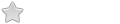
- Posts in topic: 2
- Сообщения: 10
- Зарегистрирован: 05 май 2023, 15:45
- Модель ресивера: -

Работа с приложением FTP на ресивере HDBOX S4K COMBO
По ftp через total commander заходить? Извините ресивер Hd box s 600 uhd заказал в пути, пока решил почитать о нем. Раньше был Gi s8120 лет 6-7 ему,начал глючить в ремонт не берут говорят древний.
- HDbox
- Администратор

- Posts in topic: 2
- Сообщения: 2975
- Зарегистрирован: 03 ноя 2019, 17:31
- Модель ресивера: VU+ Duo 4K
- Репутация:

Работа с приложением FTP на ресивере HDBOX S4K COMBO
CLebay, софт проприетарный, то бишь закрытый, тут вы не сможете заходить в память устройства, да в принципе и для чего.....
HDBOX S4K COMBO PRO, HDBOX S600 UHD
Satellite: DiSEqC HH Motor USALS 14w ---> 90e
телемаркет интернет-магазин https://telemarket.tv/
Satellite: DiSEqC HH Motor USALS 14w ---> 90e
телемаркет интернет-магазин https://telemarket.tv/
-
lelik3
- Модератор

- Posts in topic: 2
- Сообщения: 5461
- Зарегистрирован: 04 сен 2018, 09:41
- Откуда: СПб, Минская область
- Модель ресивера: VU+DUO4kSE,Openbox AS4kCIPro
- Репутация:

Работа с приложением FTP на ресивере HDBOX S4K COMBO
Превратить в кирпич а потом мозг выносить на форуме!
-
carrtuz
- Консультант

- Posts in topic: 1
- Сообщения: 119
- Зарегистрирован: 09 янв 2021, 17:56
- Модель ресивера: gi2138hd
- Репутация:

Работа с приложением FTP на ресивере HDBOX S4K COMBO
при настройке работы с ftp после ввода данных добавить сервер клавиатурой при нажатии на ок ресивер уходит в перезагрузку сбрасывая данные из за чего связь по ftp настроить не удается .можно ли это исправить в новых по.
-
CLebay
- Любитель
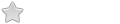
- Posts in topic: 2
- Сообщения: 10
- Зарегистрирован: 05 май 2023, 15:45
- Модель ресивера: -

Работа с приложением FTP на ресивере HDBOX S4K COMBO
HDbox спасибо. lelik3 для того и спрашиваю, что бы не получилось : Шеф все пропало гипс снимают клиент уезжает. Когда приедет тогда буду спрашивать что не понятно. А так хорошо что по картинкам можно понять.Спасибо.


